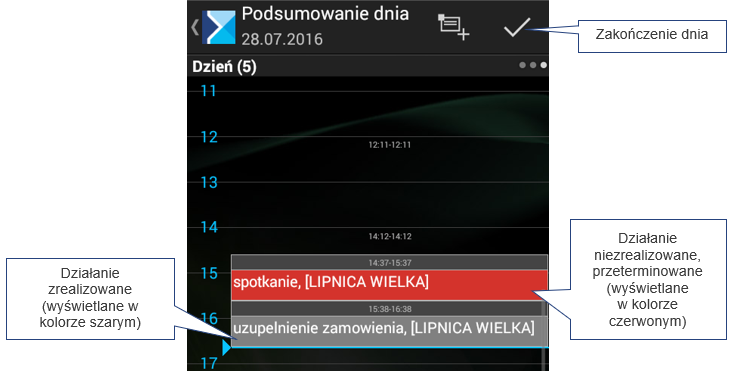Po naciśnięciu na przycisk ![]() , w pasku podsumowania dla raportu dnia zostaną wyświetlone informacje zaprezentowane na poniższym zrzucie ekranu.
, w pasku podsumowania dla raportu dnia zostaną wyświetlone informacje zaprezentowane na poniższym zrzucie ekranu.
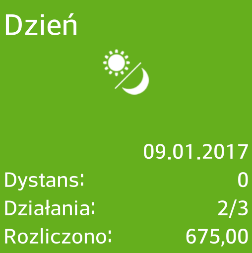
[Dystans] – Dystans przejechany w dniu dzisiejszym
[Działania 2/3] – Działania wykonane/wszystkie
[Rozliczono] – Saldo płatności
Informacje te są prezentowane według powyższego wzoru od momentu rozpoczęcia dnia przez Przedstawiciela Handlowego do momentu jego zakończenia. Po naciśnięciu na przycisk [Dzień] przedstawiciel handlowy zostanie przeniesiony do okna prezentującego podsumowanie dnia, widocznego na poniższym zrzucie ekranu.
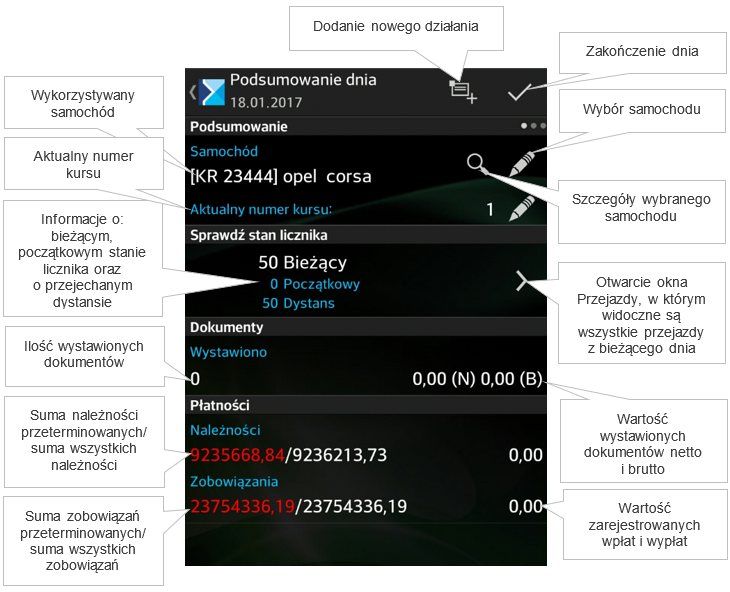
Wyświetlanie aktualnego numeru kursu jest zależne od wartości parametru [CourseNumberOnVisit] – parametr został opisany TUTAJ.
Po naciśnięciu na przycisk ![]() następuje przejście do okna: Przejazdy zaprezentowanego na poniższym zrzucie ekranu.
następuje przejście do okna: Przejazdy zaprezentowanego na poniższym zrzucie ekranu.
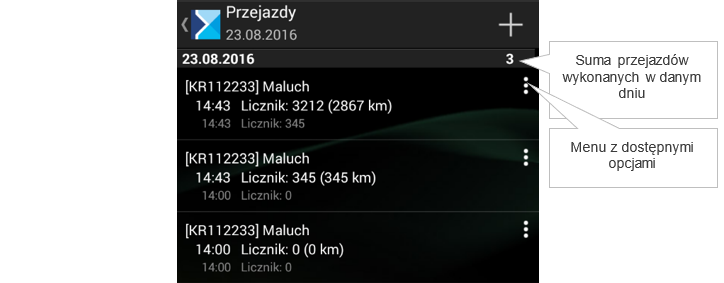
Menu z dostępnymi opcjami zostało przedstawione na rysunku poniżej.
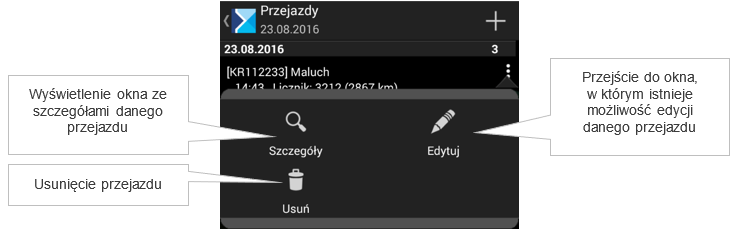
Działania
Na zakładce działania zaprezentowane zostały działania zaplanowane: niezrealizowane, zrealizowane bądź odrzucone, które zostały zaplanowane na dany dzień.
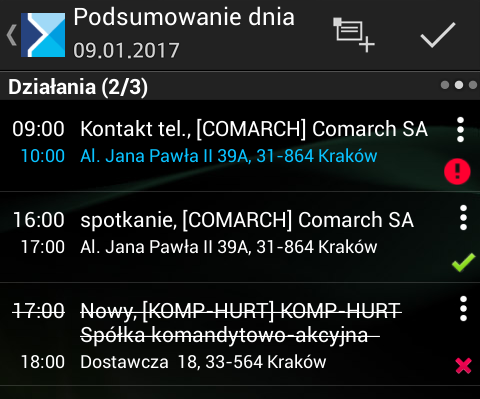
![]() – Działanie przeterminowane
– Działanie przeterminowane
![]() – Działanie zrealizowane
– Działanie zrealizowane
![]() – Działanie odrzucone
– Działanie odrzucone
Po naciśnięciu na przycisk ![]() zostanie wyświetlone menu z dostępnymi opcjami, zaprezentowane poniżej.
zostanie wyświetlone menu z dostępnymi opcjami, zaprezentowane poniżej.
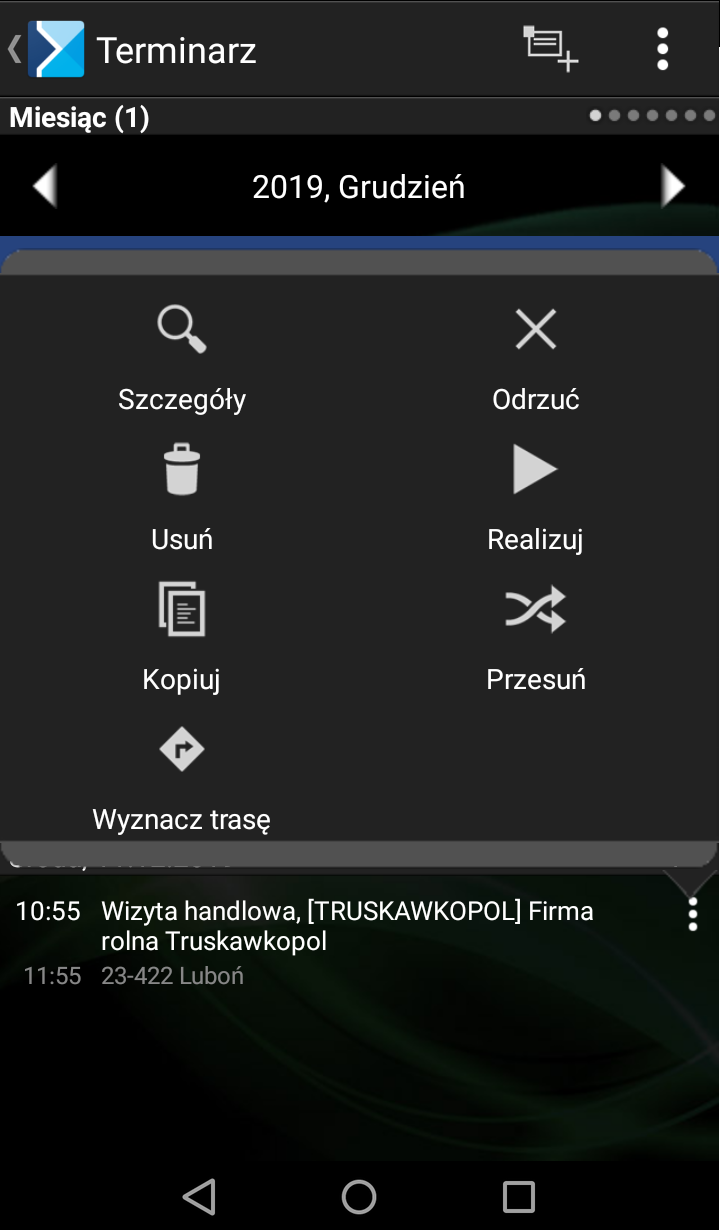
Dzień
Na zakładce: Dzień prezentowana jest lista działań zdefiniowanych w danym dniu, zaprezentowana poniżej.